Блокування веб-сайту на робочому столі, будь то aКомп'ютер під керуванням Windows 10, ПК з ОС Linux або Mac настільки ж просто, як і редагування файлу хостів. На робочих столах ви також можете знайти багато програм, що блокують вміст, які створюють чудові інструменти батьківського контролю. На мобільних пристроях все по-іншому, а на iOS - речі набагато обмеженіші. Немає такої свободи внесення змін на рівні ОС, проте якщо ви працюєте з iOS 12 або пізнішою версією, ви можете використовувати Screen Time для блокування веб-сайтів на iOS.
Блокуйте веб-сайти на iOS
Відкрийте додаток Налаштування на iPhone або iPad танатисніть Час екрана. Вам доведеться ввімкнути це, щоб використовувати обмеження щодо вмісту. Після ввімкнення торкніться опції "Обмеження та обмеження конфіденційності". На наступному екрані торкніться опції "Обмеження вмісту". Торкніться параметра "Веб-вміст".

На екрані веб-вмісту виберіть "Обмежити для дорослих"Веб-сайти. Після вибору цієї опції з’являться дві нові опції, де ви можете заблокувати чорний список та веб-сайти білого списку. У розділі "Ніколи не дозволяти" натисніть "Додати веб-сайт".
Введіть URL-адресу веб-сайту, який ви хочете заблокувати, і вам варто зайти. Усі сторінки з домену тепер будуть заблоковані.
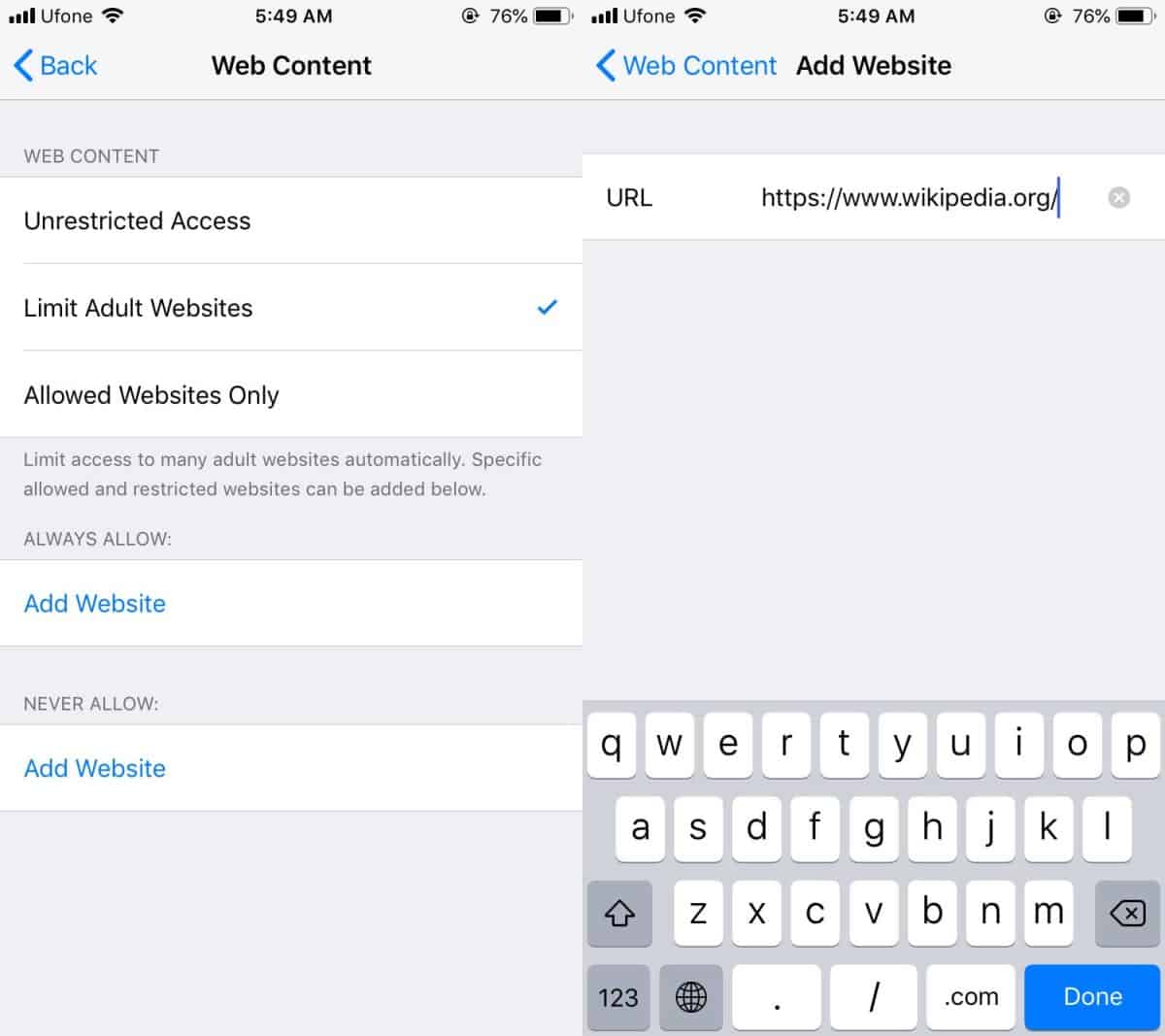
Коли ви намагаєтесь відвідати веб-сайт, незалежно відякий браузер ви використовуєте, він не завантажиться. Помилка завантаження скаже, що веб-сайт не може завантажуватися через те, що він заблокований або через те, що він заборонений на пристрої. Якщо ви налаштовуєте це для iPhone або iPad для дитини, рекомендується встановити пароль доступу до екранного часу.
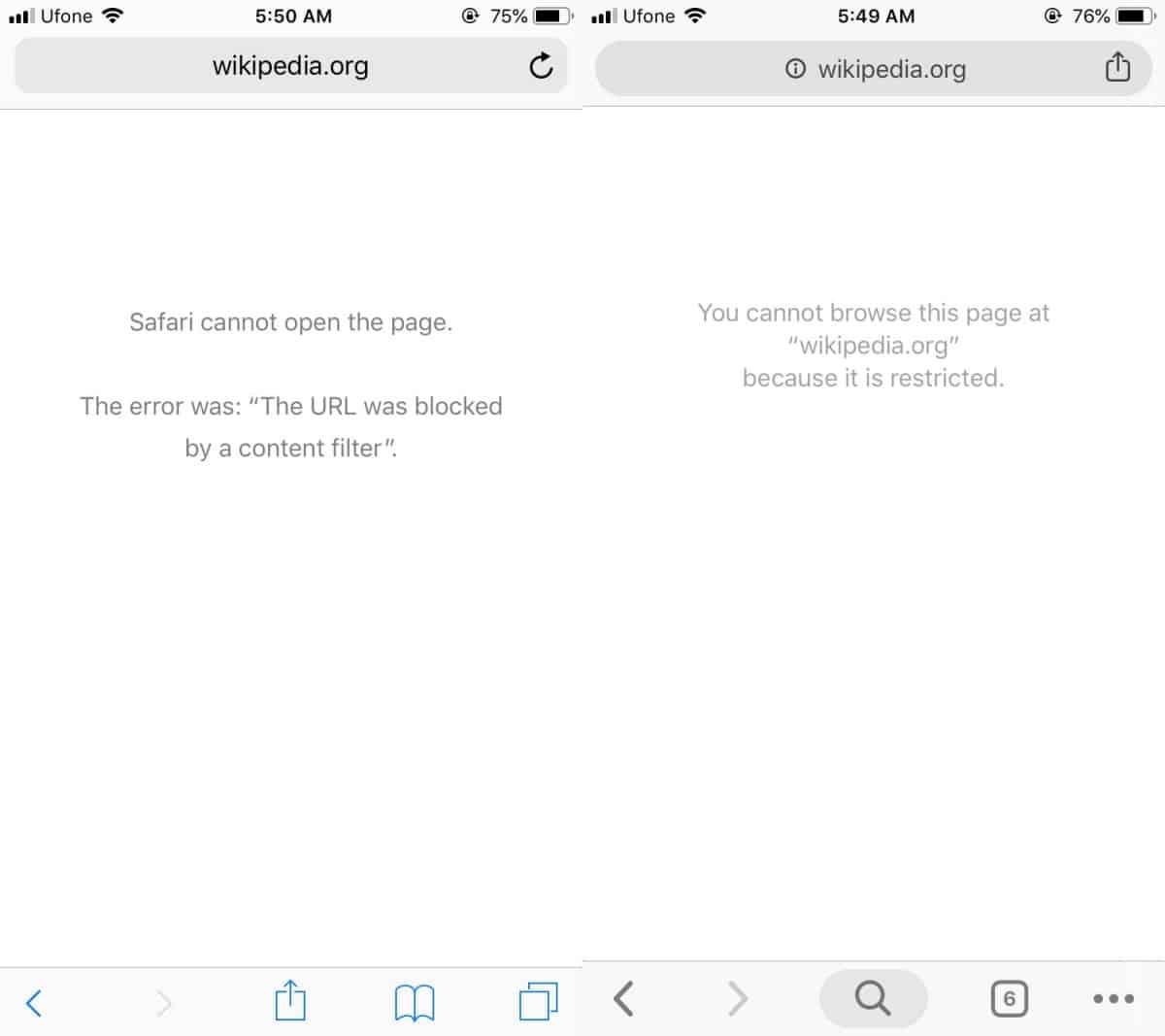
Екранний пароль часу екрана не залежить від пароля пристрою, щоб ви могли встановити його на все, що завгодно, поки дитині дозволяти блокувати телефон за допомогою власного коду.
Це працює дуже добре, проте ми не пройшли тестуванняце з VPN або проксі. Можливо, що проксі може надати доступ до веб-сайту з обмеженим доступом. Якщо ви краще не ризикуєте з дитиною, подумайте про обмеження програм, які вони можуть встановити на своєму пристрої.
Функція обмеження вмісту була частиноюінших налаштувань до введення екранного часу. Якщо ви користуєтеся більш старою версією iOS, можливо, ви зможете заблокувати веб-сайти за допомогою функції обмеження вмісту, але вона не обов'язково може бути заблокована через власний пароль. У старих версіях iOS обмеження можна було б змінити, якщо введено пароль доступу пристрою, щоб це був менш ефективний інструмент батьківського контролю.













Коментарі